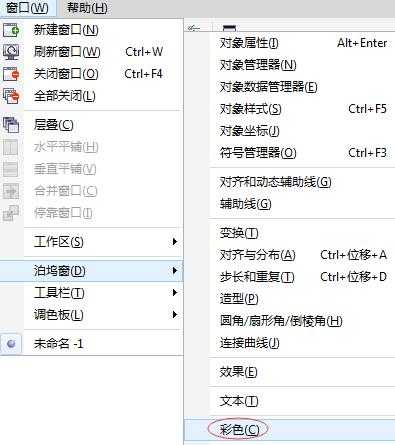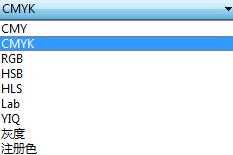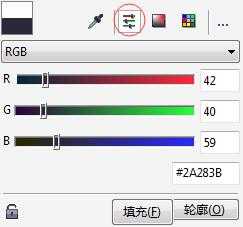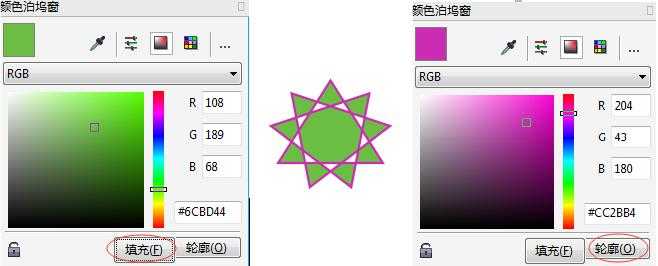DDR爱好者之家 Design By 杰米
颜色泊坞窗可以给选定对象来精确设置颜色。本文将详解CorelDRAW中的颜色泊坞窗,包括颜色泊坞窗的打开方式、属性和使用方法。
打开颜色泊坞窗
方法一 执行“窗口”>“泊坞窗”>“彩色”命令。
方法二 单击工具箱中“轮廓笔工具”右下角小黑三角,点击“彩色工具”。
以上方法最后都会打开颜色泊坞窗。
颜色泊坞窗属性
1. 颜色泊坞窗的色彩模式选项框中包括CMYK、RGB及Web Safe Colors等多种色彩模式,您可以根据需求选择色彩模式,一般使用较多的是CMYK(印刷色彩模式)和RGB(三原色光模式)。
2. 您可以通过色彩选择滑块点击颜色或直接在文本框输入色值来精确设置颜色。
3. 通过右上角的颜色滴管、颜色滑块、颜色查看器和调色板四个按钮,可以转换颜色泊坞窗的调色模式。
颜色滴管 :可对屏幕上任意对象(不管在应用程序内部还是外部)中的颜色进行取样。
:可对屏幕上任意对象(不管在应用程序内部还是外部)中的颜色进行取样。
颜色滑块:使用选定颜色模式中的颜色滑块选择颜色。
颜色查看器:默认状态下显示的就是颜色查看器模式。
调色板:从一组印刷色或专色调色板中选择颜色。
颜色泊坞窗的使用方法
在颜色泊坞窗中设置一种颜色,单击“填充”按钮,就可以为选择的对象填充颜色;单击“轮廓”按钮,就可以为选择的对象指定轮廓色。
以上就是CorelDRAW颜色泊坞窗详解,操作很简单的,大家学会了吗?来看看吧!DDR爱好者之家 Design By 杰米
广告合作:本站广告合作请联系QQ:858582 申请时备注:广告合作(否则不回)
免责声明:本站资源来自互联网收集,仅供用于学习和交流,请遵循相关法律法规,本站一切资源不代表本站立场,如有侵权、后门、不妥请联系本站删除!
免责声明:本站资源来自互联网收集,仅供用于学习和交流,请遵循相关法律法规,本站一切资源不代表本站立场,如有侵权、后门、不妥请联系本站删除!
DDR爱好者之家 Design By 杰米
暂无评论...
RTX 5090要首发 性能要翻倍!三星展示GDDR7显存
三星在GTC上展示了专为下一代游戏GPU设计的GDDR7内存。
首次推出的GDDR7内存模块密度为16GB,每个模块容量为2GB。其速度预设为32 Gbps(PAM3),但也可以降至28 Gbps,以提高产量和初始阶段的整体性能和成本效益。
据三星表示,GDDR7内存的能效将提高20%,同时工作电压仅为1.1V,低于标准的1.2V。通过采用更新的封装材料和优化的电路设计,使得在高速运行时的发热量降低,GDDR7的热阻比GDDR6降低了70%。
更新日志
2025年01月11日
2025年01月11日
- 小骆驼-《草原狼2(蓝光CD)》[原抓WAV+CUE]
- 群星《欢迎来到我身边 电影原声专辑》[320K/MP3][105.02MB]
- 群星《欢迎来到我身边 电影原声专辑》[FLAC/分轨][480.9MB]
- 雷婷《梦里蓝天HQⅡ》 2023头版限量编号低速原抓[WAV+CUE][463M]
- 群星《2024好听新歌42》AI调整音效【WAV分轨】
- 王思雨-《思念陪着鸿雁飞》WAV
- 王思雨《喜马拉雅HQ》头版限量编号[WAV+CUE]
- 李健《无时无刻》[WAV+CUE][590M]
- 陈奕迅《酝酿》[WAV分轨][502M]
- 卓依婷《化蝶》2CD[WAV+CUE][1.1G]
- 群星《吉他王(黑胶CD)》[WAV+CUE]
- 齐秦《穿乐(穿越)》[WAV+CUE]
- 发烧珍品《数位CD音响测试-动向效果(九)》【WAV+CUE】
- 邝美云《邝美云精装歌集》[DSF][1.6G]
- 吕方《爱一回伤一回》[WAV+CUE][454M]